Google Sheets : Comment extraire le dernier mot d’une cellule
Vous pouvez utiliser la syntaxe suivante pour extraire le dernier mot d’une cellule dans Google Sheets :
=TRIM(RIGHT(SUBSTITUTE(A2," ",REPT(" ",LEN(A2))),LEN(A2)))
Cette formule particulière extraira le dernier mot de la cellule A2 .
L’exemple suivant montre comment utiliser cette syntaxe dans la pratique.
Exemple : Extraire le dernier mot de la cellule dans Google Sheets
Supposons que nous ayons la liste d’expressions suivante dans Google Sheets :
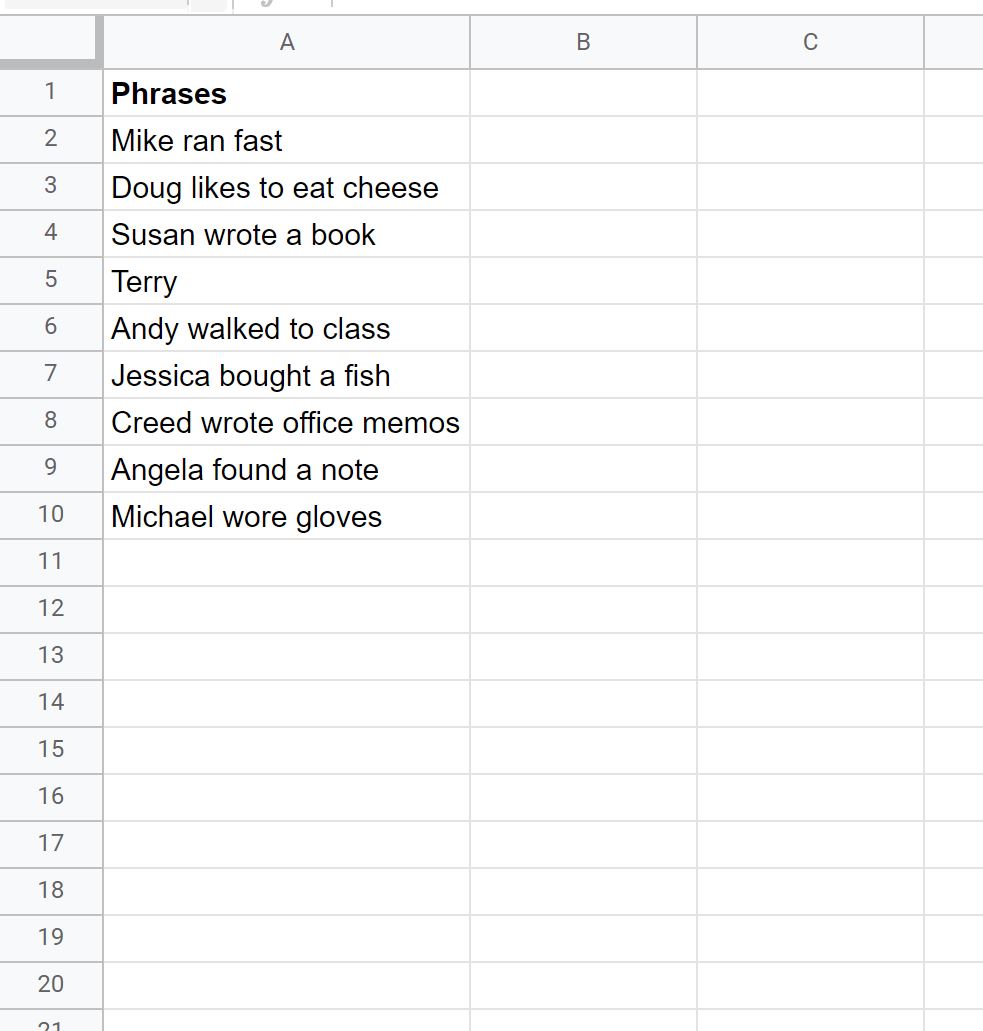
Nous pouvons utiliser la formule suivante pour extraire le dernier mot de la cellule A2 :
=TRIM(RIGHT(SUBSTITUTE(A2," ",REPT(" ",LEN(A2))),LEN(A2)))
Nous allons taper cette formule dans la cellule B2 et appuyer sur Entrée :
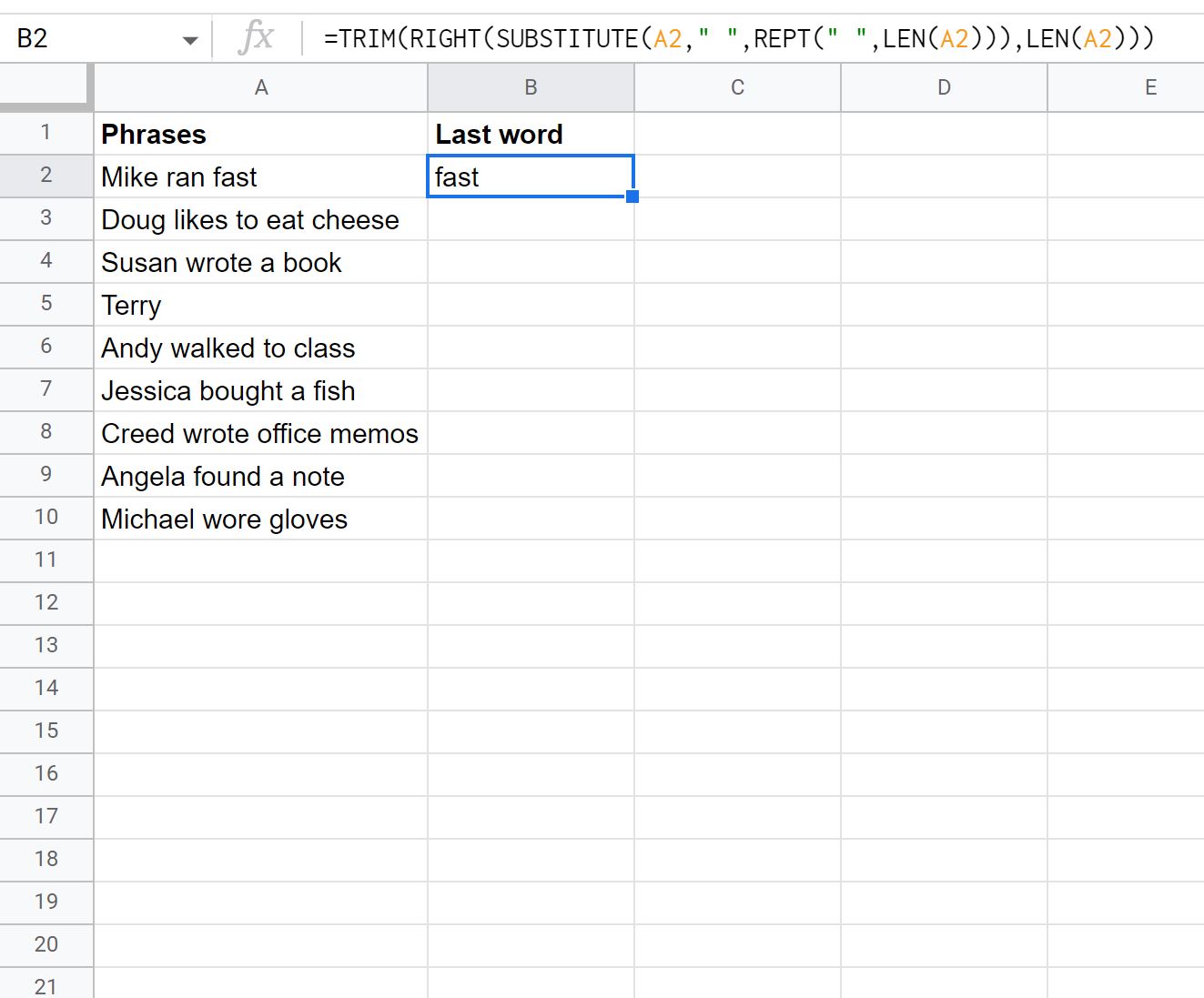
La formule renvoie correctement le mot fast .
Nous pouvons ensuite faire glisser et remplir cette formule dans chaque cellule restante de la colonne B pour extraire le dernier mot de chaque cellule de la colonne A :
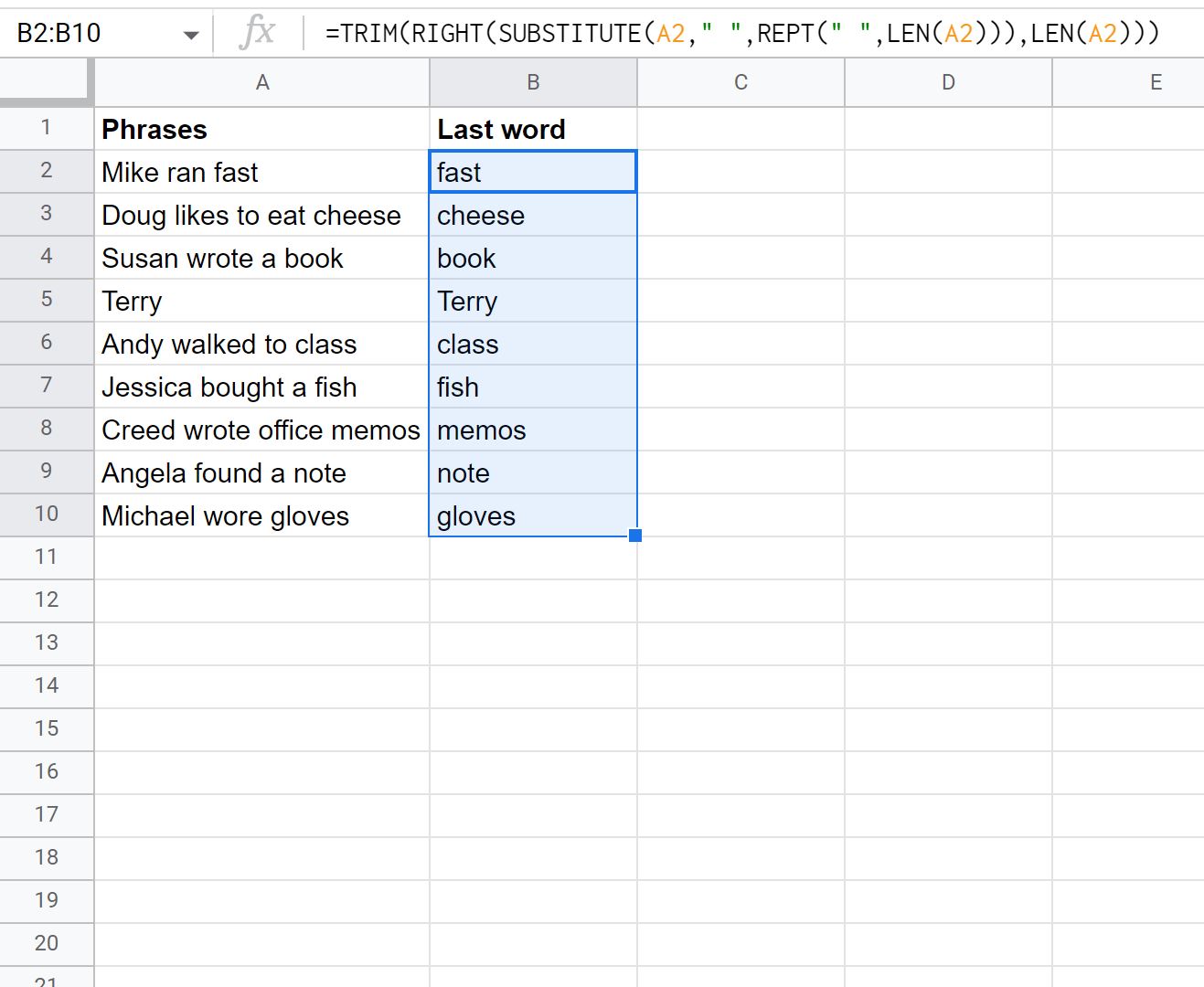
La formule extrait correctement le dernier mot de chaque cellule.
Notez que la formule fonctionne quelle que soit la durée de la chaîne ou de la phrase dans une cellule donnée.
Notez également que la formule fonctionne lorsque la chaîne ne contient qu’un seul mot, comme la chaîne de la cellule A5 .
Ressources additionnelles
Les didacticiels suivants expliquent comment effectuer d’autres opérations courantes dans Google Sheets :
Google Sheets : Comment COUNTIF n’est pas égal au texte
Google Sheets : filtrer les cellules qui ne contiennent pas de texte
Google Sheets : Comment inverser une chaîne de texte
